2007年10月10日
簡単ログインについて

■簡単ログインとは
簡単ログイン機能設定をすると、次回からID、パスワードを入力することなく
モバイル版の管理画面にログインすることが出来ます。
ログインページに表示される「簡単ログイン」ボタンをクリックすると
各携帯電話の固有の識別番号を送信し、識別が行なわれログインできます。
他の携帯電話からログインされる心配はありません。
こちらの機能を使用するには設定が必要となります。
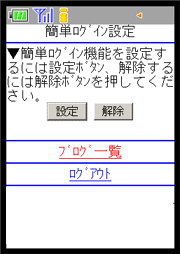 ■簡単ログインの設定
■簡単ログインの設定ログイン後の「ブログ一覧」下に「簡単ログイン設定」リンクが表示されます。
クリックすると右の簡単ログイン設定ページが表示されます。
「設定」ボタンをクリックすると簡単ログインの設定を行なえます。
これで簡単ログインの設定は完了です。
以後、ブックマークなどしたログインページで「簡単ログイン」ボタンをクリックすると
ID、パスワードの入力なしに自動的にログインができます。
2007年06月30日
携帯版-コメント一覧
■携帯でコメントの承認・削除をする
携帯版の「コメント一覧」ではブログに受けたコメントの確認・削除と、
コメントを承認制にしている場合はその承認ができます。
【承認】
コメントの設定で「承認後、受け付ける」設定にしている場合、コメントを受けると
承認前のコメントは「未承認」と表示され、[承認]をクリックして「コメントの承認」
画面で承認することで承認され、ブログに表示されます。
【削除】
[削除]をクリックすると「コメントの削除」画面が表示され、
「はい」をクリックすると削除されます。
また、[編集]をクリックするとコメントを受けた
記事の編集ページが表示されます。
コメントの内容をクリックすると、記事のコメント部分が表示されます。
携帯版の「コメント一覧」ではブログに受けたコメントの確認・削除と、
コメントを承認制にしている場合はその承認ができます。
【承認】
コメントの設定で「承認後、受け付ける」設定にしている場合、コメントを受けると
承認前のコメントは「未承認」と表示され、[承認]をクリックして「コメントの承認」
画面で承認することで承認され、ブログに表示されます。
【削除】
[削除]をクリックすると「コメントの削除」画面が表示され、
「はい」をクリックすると削除されます。
また、[編集]をクリックするとコメントを受けた
記事の編集ページが表示されます。
コメントの内容をクリックすると、記事のコメント部分が表示されます。
2007年06月30日
携帯版-記事の編集
■携帯で記事の編集をする
携帯版で投稿済みの編集・設定の変更が出来ます。
下書を含め、投稿済みの記事の一覧が表示されます。
記事を選択しクリックすると「記事管理」ページが表示されます。
【記事管理】
このページで編集して保存すると内容が記事に反映されます。
編集できる項目は、記事の「タイトル」「本文」「追記」
「概要」「カテゴリ」「投稿日時」「公開状況」です。
削除するには「削除確認」をクリックし、
「削除」ボタンをクリックします。
削除後の記事の復元はできませんので、ご注意下さい。
携帯版で投稿済みの編集・設定の変更が出来ます。
下書を含め、投稿済みの記事の一覧が表示されます。
記事を選択しクリックすると「記事管理」ページが表示されます。
【記事管理】
このページで編集して保存すると内容が記事に反映されます。
編集できる項目は、記事の「タイトル」「本文」「追記」
「概要」「カテゴリ」「投稿日時」「公開状況」です。
削除するには「削除確認」をクリックし、
「削除」ボタンをクリックします。
削除後の記事の復元はできませんので、ご注意下さい。
2007年06月30日
携帯版-このブログを表示
■携帯でブログの確認ができます
携帯版管理画面で「このブログを表示」リンクをクリックすると
管理画面でなく ブログページが表示されます。
投稿済みの記事などブログの確認に利用できます。
携帯版管理画面で「このブログを表示」リンクをクリックすると
管理画面でなく ブログページが表示されます。
投稿済みの記事などブログの確認に利用できます。
2007年06月30日
携帯版-ブログ一覧
■携帯で作成したブログを確認する
携帯版でブログ一覧をクリックすると作成済みのブログの一覧と
「ブログの新規作成」「退会はこちら」が表示されます。
作成済みのブログをクリックすると記事の投稿など
ブログの設定ページが表示されます。
携帯版でブログ一覧をクリックすると作成済みのブログの一覧と
「ブログの新規作成」「退会はこちら」が表示されます。
作成済みのブログをクリックすると記事の投稿など
ブログの設定ページが表示されます。
2007年06月30日
携帯版-友人を招待
■携帯で友人をブログに招待する
携帯版の「友人を招待」機能を使うと、指定した
メールアドレスに招待メールを送信することができます。
メールアドレス枠に任意のメールアドレスを入力し、メッセージを書いて
確認し送信すると、指定したメールアドレスに招待メールが送られます。
届くメールの件名は「○○さんから招待状が届いています。 」になります。
携帯版の「友人を招待」機能を使うと、指定した
メールアドレスに招待メールを送信することができます。
メールアドレス枠に任意のメールアドレスを入力し、メッセージを書いて
確認し送信すると、指定したメールアドレスに招待メールが送られます。
届くメールの件名は「○○さんから招待状が届いています。 」になります。
2007年06月30日
携帯版-足跡をチェック
■携帯で足跡をチェックする
足跡をチェックすることで、どのブロガーさんがブログを閲覧したか確認できます。
ログインしているブロガーさんが「足跡をつける」設定を行っている場合に
足跡が残ります。
「ブログ一覧確認」をクリックすると、足跡が残っているブロガーさんの
ブログを確認することができます。
足跡をチェックすることで、どのブロガーさんがブログを閲覧したか確認できます。
ログインしているブロガーさんが「足跡をつける」設定を行っている場合に
足跡が残ります。
「ブログ一覧確認」をクリックすると、足跡が残っているブロガーさんの
ブログを確認することができます。
2007年06月30日
携帯版-メッセージ
■携帯でメッセージを確認・送受信する
携帯版の「メッセージ」機能を利用することで、
他のブロガーさんにメッセージを送ることができます。
※メッセージの保存は開封されてから30日迄となっています。
【新規作成】
メッセージの新規作成では、相手のブロガーさんの「ニックネーム」か「ブログID」を指定することで
相手のブロガーさんへメッセージを送信します。
ブログIDはPC版のURLですと「http:// [この部分].xxxx.xxx/」、
携帯版のURLだと「http://m.xxxx.xxx/index.php?blog_id=[この部分]&」
になります。
送信相手のブロガーさんの「ブログID」または「ニックネーム」を入力し
「確認」をクリックすると、メッセージ送信先の情報が表示されます。
間違いなければ「作成」をクリックします。
メッセージ作成画面が表示されるので、こちらへタイトルとメッセージを書き込んで
「確認」を押し確認画面で間違いなければ送信します。
【受信箱】
届いたメッセージの確認ができます。
また、メッセージを受信すると管理画面のトップページに「○○さんにメッセージが
届いています。」という表示され、クリックすると受信箱が表示されます。
「返信」ボタンを押すと返信用の画面が表示され、送られてきたメッセージへ
返信することができます。
【送信履歴】
送信したメッセージの確認ができます。
【下書き保存箱】
メッセージ作成後に「保存」をクリックすると
下書きとして、下書き保存箱に保存されます。
【設定】
メッセージ機能の設定ができます。
・メッセージの受信:メッセージを受け取るかどうか設定できます。
・拒否リスト:リストに追加したブログIDからのメッセージを受信しない設定です。
【ごみ箱】
削除したメッセージはごみ箱に移動されます。
「完全に削除」をクリックすると削除されます。
携帯版の「メッセージ」機能を利用することで、
他のブロガーさんにメッセージを送ることができます。
※メッセージの保存は開封されてから30日迄となっています。
【新規作成】
メッセージの新規作成では、相手のブロガーさんの「ニックネーム」か「ブログID」を指定することで
相手のブロガーさんへメッセージを送信します。
ブログIDはPC版のURLですと「http:// [この部分].xxxx.xxx/」、
携帯版のURLだと「http://m.xxxx.xxx/index.php?blog_id=[この部分]&」
になります。
送信相手のブロガーさんの「ブログID」または「ニックネーム」を入力し
「確認」をクリックすると、メッセージ送信先の情報が表示されます。
間違いなければ「作成」をクリックします。
メッセージ作成画面が表示されるので、こちらへタイトルとメッセージを書き込んで
「確認」を押し確認画面で間違いなければ送信します。
【受信箱】
届いたメッセージの確認ができます。
また、メッセージを受信すると管理画面のトップページに「○○さんにメッセージが
届いています。」という表示され、クリックすると受信箱が表示されます。
「返信」ボタンを押すと返信用の画面が表示され、送られてきたメッセージへ
返信することができます。
【送信履歴】
送信したメッセージの確認ができます。
【下書き保存箱】
メッセージ作成後に「保存」をクリックすると
下書きとして、下書き保存箱に保存されます。
【設定】
メッセージ機能の設定ができます。
・メッセージの受信:メッセージを受け取るかどうか設定できます。
・拒否リスト:リストに追加したブログIDからのメッセージを受信しない設定です。
【ごみ箱】
削除したメッセージはごみ箱に移動されます。
「完全に削除」をクリックすると削除されます。
2007年06月30日
携帯版-ブログ設定
■携帯でブログの設定を行う
携帯版でブログの設定を行うにはブログ設定項目で設定します。
ログインしてブログを選択すると表示される「管理画面TOP」で
「ブログ設定」をクリックすると「ブログの設定」ページが表示されます。
【英数字のみのコメント・トラックバック受付設定】
ログインしているブログに書き込まれたコメント・送信されたトラックバックが
英数字のみの内容だった場合、受け付けるかどうか設定します。
【ブログの削除】
ブログの削除ができます。
「削除確認」ボタンをクリックして「削除」ボタンをクリックすると
ブログが削除されます。
削除されたブログの記事・デザイン等は一切が消去されます。
復元はできませんのでご注意下さい。
携帯版でブログの設定を行うにはブログ設定項目で設定します。
ログインしてブログを選択すると表示される「管理画面TOP」で
「ブログ設定」をクリックすると「ブログの設定」ページが表示されます。
【英数字のみのコメント・トラックバック受付設定】
ログインしているブログに書き込まれたコメント・送信されたトラックバックが
英数字のみの内容だった場合、受け付けるかどうか設定します。
【ブログの削除】
ブログの削除ができます。
「削除確認」ボタンをクリックして「削除」ボタンをクリックすると
ブログが削除されます。
削除されたブログの記事・デザイン等は一切が消去されます。
復元はできませんのでご注意下さい。
2007年06月30日
携帯版-記事の投稿
■携帯で記事を投稿する
携帯電話で記事を投稿する場合は、投稿用メールアドレスにメールを送ります。
送信した内容が記事としてブログに反映されます。
【携帯で投稿用メールアドレスを確認する】
ログインしてブログを選択すると表示される「管理画面TOP」で
「カテゴリを指定して記事を投稿」を選択します。
選択すると「カテゴリ無し」とその他に作成したカテゴリの投稿用リンクが
表示されます。
それぞれ「公開」と「下書」があるので、投稿したい記事のカテゴリ・公開設定に
合わせて選択し、メールを送ります。
メール画面の項目は記事の以下に対応します。
■記事にタイトルをつける
メールの件名(Subject)が記事のタイトルになります。
ここに入力した内容が、記事のタイトルとしてブログに表示されます。
■記事の本文を書く
メールの本文(Text)が記事の本文になります。
ここに入力した内容が記事の本文としてブログに表示されます。
■画像を投稿する
メールに添付した画像が記事の画像として表示されます。
【PCで投稿用メールアドレスの確認】
投稿用のメールアドレスは管理画面「管理画面TOP 」ページの
下にある「***への投稿メールアドレス」で確認できます。
このメールアドレスにメールを送信すると、記事としてブログに反映されます。
メール投稿手順について詳細はこちらをご覧下さい。
⇒メールでの記事の投稿手順
携帯電話で記事を投稿する場合は、投稿用メールアドレスにメールを送ります。
送信した内容が記事としてブログに反映されます。
【携帯で投稿用メールアドレスを確認する】
ログインしてブログを選択すると表示される「管理画面TOP」で
「カテゴリを指定して記事を投稿」を選択します。
選択すると「カテゴリ無し」とその他に作成したカテゴリの投稿用リンクが
表示されます。
それぞれ「公開」と「下書」があるので、投稿したい記事のカテゴリ・公開設定に
合わせて選択し、メールを送ります。
メール画面の項目は記事の以下に対応します。
■記事にタイトルをつける
メールの件名(Subject)が記事のタイトルになります。
ここに入力した内容が、記事のタイトルとしてブログに表示されます。
■記事の本文を書く
メールの本文(Text)が記事の本文になります。
ここに入力した内容が記事の本文としてブログに表示されます。
■画像を投稿する
メールに添付した画像が記事の画像として表示されます。
【PCで投稿用メールアドレスの確認】
投稿用のメールアドレスは管理画面「管理画面TOP 」ページの
下にある「***への投稿メールアドレス」で確認できます。
このメールアドレスにメールを送信すると、記事としてブログに反映されます。
メール投稿手順について詳細はこちらをご覧下さい。
⇒メールでの記事の投稿手順





